
જ્યારે તમે મેનૂમાં પરંપરાગત વિંડોઝ ટૂલ્સ સાથે યુએસબી ડ્રાઇવ અથવા હાર્ડ ડિસ્કને ફોર્મેટ કરો છો, ત્યારે "ક્લસ્ટર કદ" ક્ષેત્ર. સામાન્ય રીતે, વપરાશકર્તા આ ક્ષેત્રને ચૂકી જાય છે, તેના ડિફૉલ્ટ મૂલ્યને છોડી દે છે. ઉપરાંત, આનું કારણ કંઈક હોઈ શકે છે જે આ પેરામીટરને યોગ્ય રીતે કેવી રીતે સેટ કરવું તે અંગે કોઈ પ્રોમ્પ્ટ નથી.
એનટીએફએસમાં ફ્લેશ ડ્રાઇવને ફોર્મેટ કરતી વખતે ક્લસ્ટર કદને પસંદ કરવું
જો તમે ફોર્મેટિંગ વિંડો ખોલો અને NTFS ફાઇલ સિસ્ટમ પસંદ કરો, તો ક્લસ્ટર કદ ફીલ્ડ 512 બાઇટ્સથી 64 કેબી સુધીની રેન્જમાં વિકલ્પો ઉપલબ્ધ બને છે.

ચાલો આકૃતિ કરીએ કે ક્લસ્ટર કદ પરિમાણ ફ્લેશ ડ્રાઇવ ઓપરેશનને કેવી રીતે અસર કરે છે. વ્યાખ્યા દ્વારા, ક્લસ્ટર એ ફાઇલ સ્ટોર કરવા માટે ફાળવેલ ન્યૂનતમ રકમ છે. આ પેરામીટરને ઑપ્ટિમાઇઝ કરવા માટે, એનટીએફએસ ફાઇલ સિસ્ટમમાં કોઈ ઉપકરણને ફોર્મેટ કરતી વખતે, કેટલાક માપદંડને ધ્યાનમાં લેવું જોઈએ.
એનટીએફએસમાં દૂર કરી શકાય તેવી ડ્રાઇવને ફોર્મેટ કરવા માટે આ સૂચનાની જરૂર પડશે.
પાઠ: એનટીએફએસમાં યુએસબી ફ્લેશ ડ્રાઇવને કેવી રીતે ફોર્મેટ કરવું
માપદંડ 1: ફાઇલ કદ
નક્કી કરો કે તમે કયા કદની ફાઇલોને ફ્લેશ ડ્રાઇવ પર સ્ટોર કરવા જઈ રહ્યાં છો.
ઉદાહરણ તરીકે, ફ્લેશ ડ્રાઇવ પર ક્લસ્ટર કદ 4096 બાઇટ્સ છે. જો તમે 1 બાઇટનું ફાઇલ કદ કૉપિ કરો છો, તો તે ફ્લેશ ડ્રાઇવને કોઈપણ રીતે 4096 બાઇટ્સ લેશે. તેથી, નાની ફાઇલો માટે નાના ક્લસ્ટરોનો ઉપયોગ કરવો વધુ સારું છે. જો ફ્લેશ ડ્રાઇવ વિડિઓ અને ઑડિઓ ફાઇલોને સ્ટોર કરવા અને જોવાની ઇરાદો છે, તો ક્લસ્ટર કદ વધુ ક્યાંક 32 અથવા 64 કેબી પસંદ કરવાનું વધુ સારું છે. જ્યારે ફ્લેશ ડ્રાઇવ વિવિધ હેતુઓ માટે રચાયેલ છે, ત્યારે તમે ડિફૉલ્ટ મૂલ્યને છોડી શકો છો.
યાદ રાખો કે ખોટી રીતે પસંદ કરેલ ક્લસ્ટર કદ ફ્લેશ ડ્રાઇવ પર સ્થાનની ખોટ તરફ દોરી જાય છે. સિસ્ટમ 4 કેબીના પ્રમાણભૂત ક્લસ્ટર કદને સેટ કરે છે. અને જો ડિસ્ક પર 100 બાઇટ્સના 10 હજાર દસ્તાવેજો હોય, તો નુકસાન 46 એમબી હશે. જો તમે ક્લસ્ટર પેરામીટર 32 કેબી સાથે યુએસબી ફ્લેશ ડ્રાઇવનું ફોર્મેટ કર્યું છે, અને ટેક્સ્ટ દસ્તાવેજ ફક્ત 4 કેબી હશે. તે હજી પણ 32 કેબી લેશે. આ ફ્લેશ ડ્રાઇવના અતાર્કિક ઉપયોગ અને તેના પરની જગ્યાના ભાગની ખોટ તરફ દોરી જાય છે.

ખોવાયેલી જગ્યાની માઇક્રોસોફ્ટ ગણતરી ગણતરી ફોર્મ્યુલાનો ઉપયોગ કરે છે:
(ક્લસ્ટર કદ) / 2 * (ફાઇલોની સંખ્યા)
માપદંડ 2: ઇચ્છિત માહિતી વિનિમય દર
હકીકત એ છે કે તમારી ડ્રાઇવ પરનો ડેટા વિનિમય દર ક્લસ્ટરના કદ પર આધારિત છે. વધુ ક્લસ્ટર કદ, ડ્રાઇવને ઍક્સેસ કરતી વખતે ઓછી કામગીરી કરવામાં આવે છે અને ફ્લેશ ડ્રાઇવની ઝડપ જેટલી ઊંચી હોય છે. 4 કેબી ક્લસ્ટર કદ સાથે ફ્લેશ ડ્રાઇવ પર રેકોર્ડ કરાયેલ ફિલ્મ 64 કેબીના ક્લસ્ટર કદ સાથે ડ્રાઇવ કરતા ધીમું રમશે.માપદંડ 3: વિશ્વસનીયતા
મહેરબાની કરીને નોંધ કરો કે મોટા કદના ક્લસ્ટરો સાથે ફોર્મેટ કરેલ ફ્લેશ ડ્રાઇવ ઑપરેશનમાં વધુ વિશ્વસનીય છે. કેરિયરમાં અપીલની સંખ્યામાં ઘટાડો થાય છે. છેવટે, નાના ભાગો સાથે ઘણી વખત એક મોટા ભાગથી માહિતીનો એક ભાગ મોકલવા માટે સલામત છે.
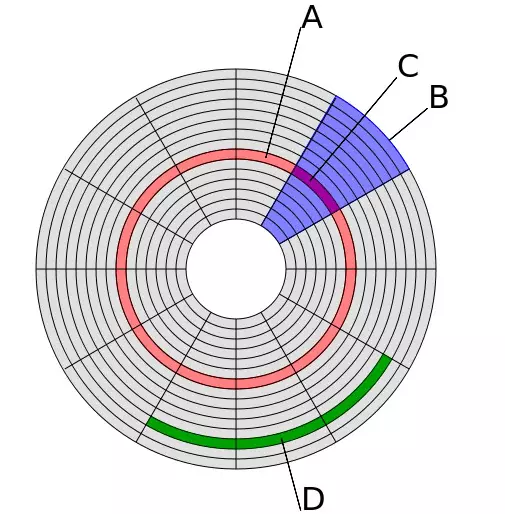
ધ્યાનમાં રાખો કે બિન-માનક કદ ક્લસ્ટરો સાથે ડિસ્કમાં સમસ્યાઓ હોઈ શકે છે. આ મુખ્યત્વે ડિફ્રેગમેન્ટેશનનો ઉપયોગ કરીને સેવા કાર્યક્રમો છે, અને તે ફક્ત સ્ટાન્ડર્ડ ક્લસ્ટર્સ સાથે જ કરવામાં આવે છે. ફ્લેશ ડ્રાઇવ્સ લોડ કરતી વખતે, ક્લસ્ટર કદને પણ ડાબે પ્રમાણભૂત હોવું જરૂરી છે. માર્ગ દ્વારા, અમારી સૂચના તમને આ કાર્યને પરિપૂર્ણ કરવામાં સહાય કરશે.
પાઠ: વિન્ડોઝ પર બુટ કરી શકાય તેવી ફ્લેશ ડ્રાઇવ બનાવવા માટેની સૂચનાઓ
ફોરમ પરના કેટલાક વપરાશકર્તાઓને 16 જીબીથી વધુ ફ્લેશ ડ્રાઇવના કદમાં સલાહ આપવામાં આવે છે, તેને 2 વોલ્યુમમાં વહેંચો અને તેમને વિવિધ રીતે ફોર્મેટ કરો. ક્લસ્ટર પેરામીટર 4 કેબી સાથે ફોર્મેટ કરેલા નાના વોલ્યુમનો ટોમ, અને અન્ય 16-32 કેબી હેઠળ મોટી ફાઇલો માટે. આમ, આસપાસના ફાઇલોને જોવા અને લખતી વખતે સ્પેસ ઑપ્ટિમાઇઝેશન અને ઇચ્છિત ગતિ પ્રાપ્ત થશે.
તેથી, ક્લસ્ટર કદની સાચી પસંદગી:
- તમને ફ્લેશ ડ્રાઇવ પર અસરકારક રીતે ડેટા મૂકવાની મંજૂરી આપે છે;
- વાંચન અને લખતી વખતે માહિતી કેરિયર પર ડેટા એક્સચેન્જને વેગ આપે છે;
- કેરીઅર ઓપરેશનની વિશ્વસનીયતામાં સુધારો કરે છે.
અને જો તમને ફોર્મેટિંગ કરતી વખતે ક્લસ્ટર પસંદ કરવાનું મુશ્કેલ લાગે, તો તે ધોરણને છોડી દેવું વધુ સારું છે. તમે ટિપ્પણીઓમાં તે વિશે પણ લખી શકો છો. અમે તમને પસંદગીમાં મદદ કરવાનો પ્રયાસ કરીશું.
